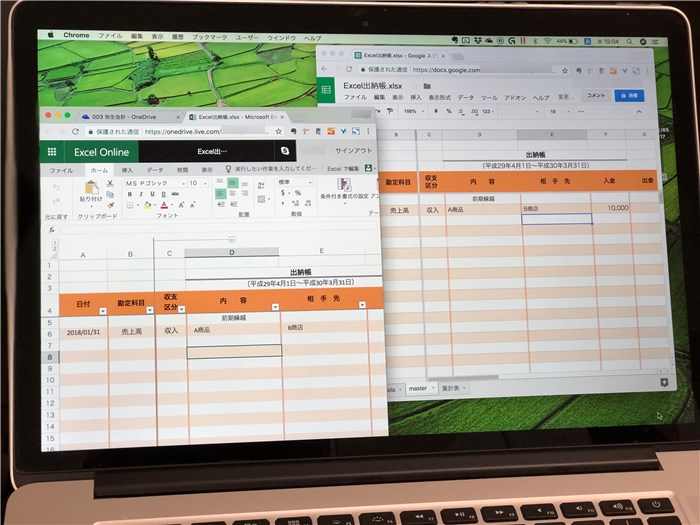
オンラインのWEBブラウザで使える表計算アプリとして代表的なExcel OnlineとGoogleスプレッドシート。
どちらもデータ共有ができ便利なのですが、細かいところで使い勝手が違います。
目次
Excel OnlineとGoogleスプレッドシートの共通点
主な共通点はこんなところでしょうか。
- WEBブラウザで使える
- 他の人と共有でき、同時使用可
むしろ、これがオンラインで使える表計算アプリの最大のメリットといえます。
Excel OnlineとGoogleスプレッドシートの違い
UI(ユーザーインターフェイス)
Excelに慣れているとスプレッドシートのUIはやはり不便に感じますね。
Excel Onlineは本家のExcelと比べると機能は制限されていますが、UIは似通っています。
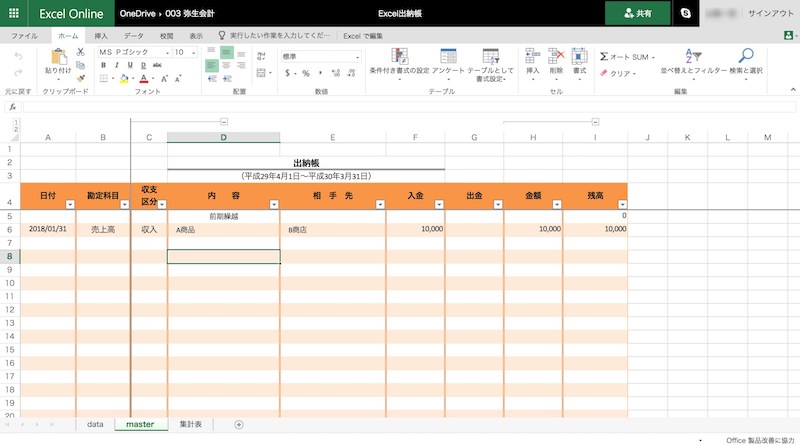
一方、スプレッドシートはやはり最初は戸惑います。
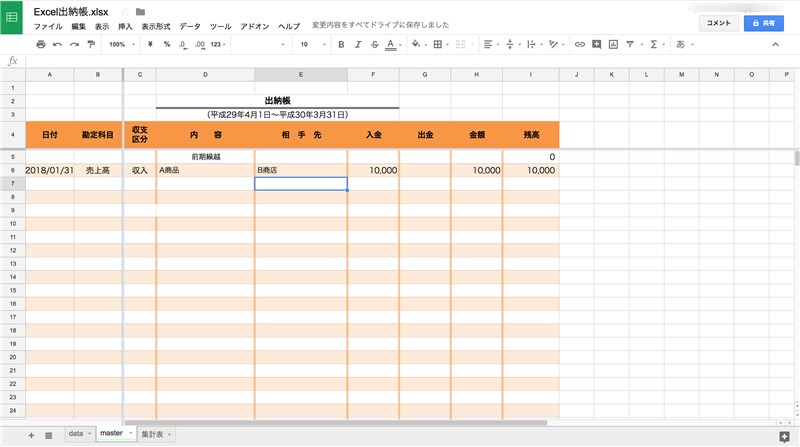
ただ、これもExcelを使ったことがあれば、使ってくうちに大体わかってきますので、慣れの問題でしょうね。
ピボットテーブル
ピボットテーブルはどちらにもあります。
Excel Onlineのピボットテーブルは本家と同じ感じですが、スライサーやタイムラインといった機能はありません。
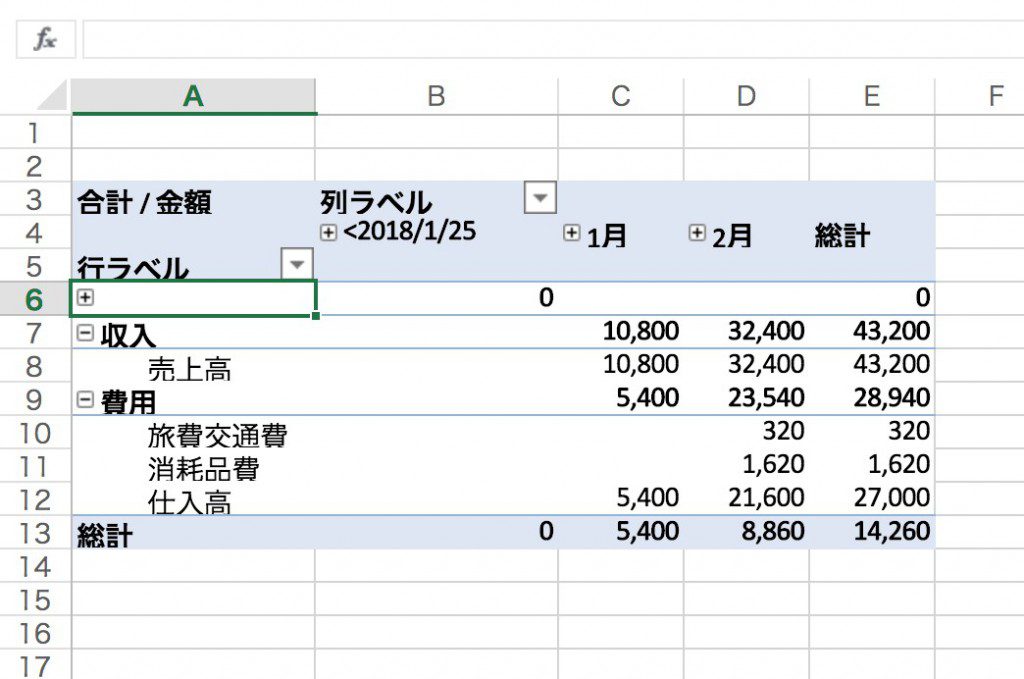
Excel Onlineではデータの更新は手動ですが、スプレッドシートのピボットテーブルはリアルタイムで更新されます。
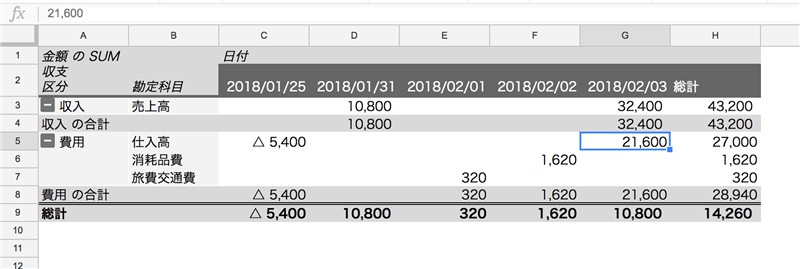
いちいち更新ボタンをクリックしなくていいので、この点はスプレッドシートの方が利点がありますね。
ただ、スプレッドシートは日付から月ごと・年ごとに集計するのが苦手で、ひと工夫必要です。そのままだとこのように日付ごと集計されてしまいます。

このように1列追加して、このような計算式を入力して、日付のセルから年と月を引っ張ってきます。
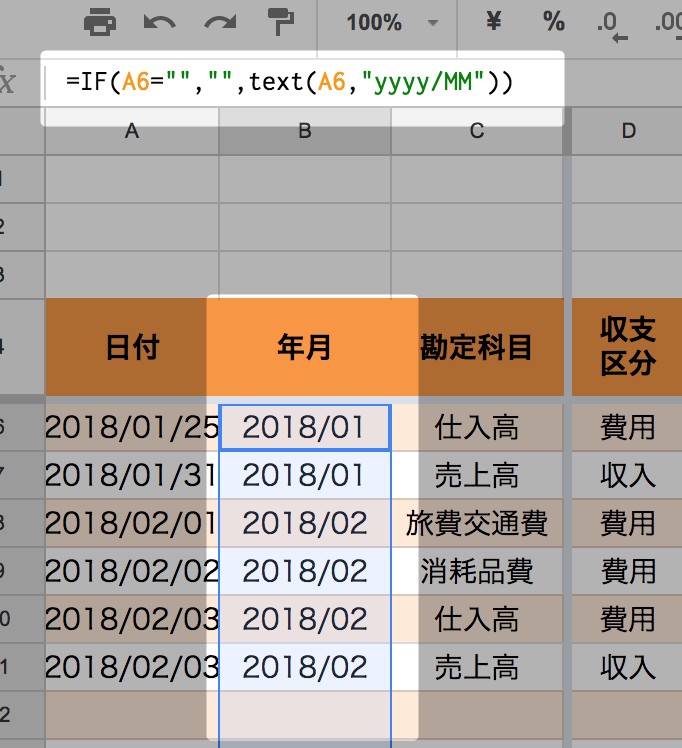
そうすると月ごとに集計できるようになります。
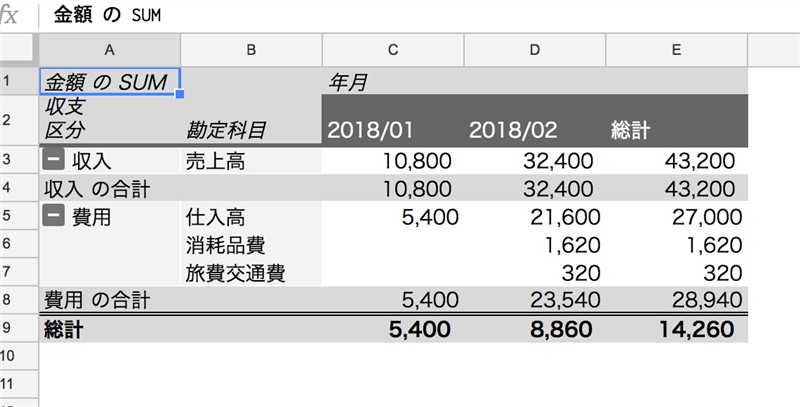
年で1列、月で1列、日で1列とする方法もありますが、データベースとしては使いにくいですし、ちょっとブサイクですよね。。
書式が日付の場合
スプレッドシートはセルの書式設定が日付の場合、日付の入っているセルをダブルクリックすれば
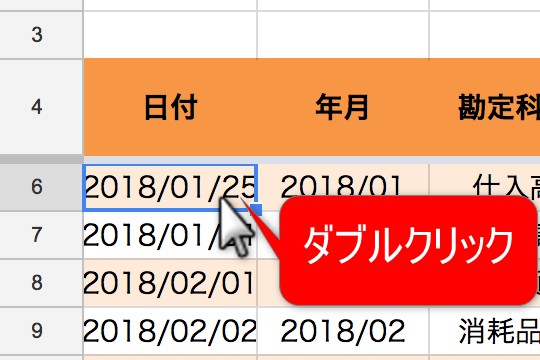
このようにカレンダーが表示されます。
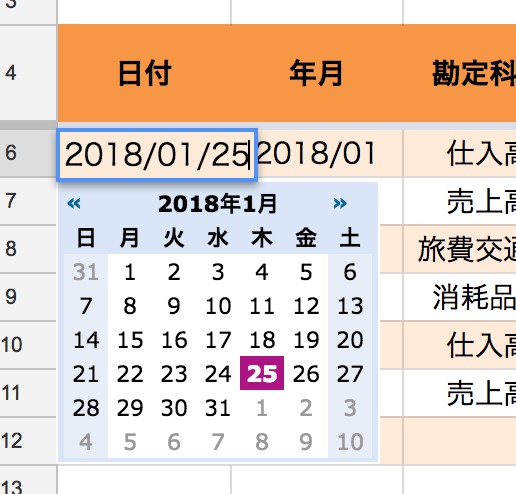
近い日付に変更する場合や、曜日を確認したいときには重宝する機能です。
共有機能
どちらにもある共有機能。
しかし共有の設定は、スプレッドシートの方が細やかな設定ができます。
Excel Onlineは相手の権限を編集可能か閲覧のみにするかや、Microsoftのアカウントの有無の設定ぐらいです。
一方、スプレッドシートはそれらに加えて、アクセス権の変更や新ユーザーの追加を制限したり、ダウンロード、印刷、コピーも無効にすることができます。
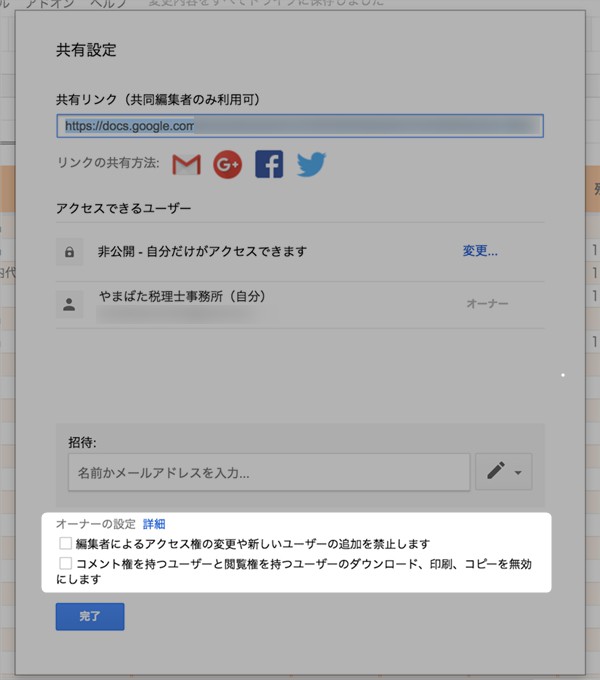
また、オーナー権限を他の共有ユーザーに渡すこともできます。
テーブル
Excel Onlineは本家のExcelと同様にテーブルで表を作成することができます。
テーブルだと行ごとに色付けされたり、行を増やす場合も表の右下をドラッグすれば簡単に増やせます(計算式もコピーできています)。
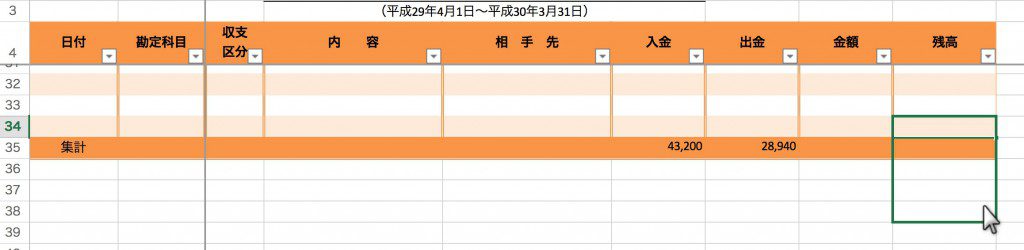
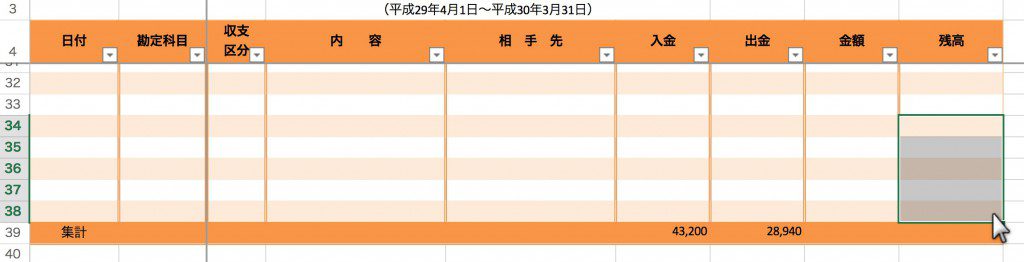
一方、スプレッドシートでは表を行ごとに色を変えることはできますが、行を増やすときは普通に行を挿入するしかできず、このままでは計算式もコピーされないので、「空白行をコピー」→「行の挿入」→「行の貼付け」と3ステップ必要です。
ちょっと面倒ですね。
まとめ
どちらもオンラインで使えてデータの共有もできますので、使い勝手はいいですが、細かいところで違いがあり、どの機能を重視するかで、どちらが自分に合っているかが変わります。
私はデータをOneDriveで管理しているのでExcel Onlineの方が親和性が高く、メインで使っているのはExcel Onlineです。
ただ、相手の方がスプレッドシートがメインであれば、それに合わしています。
どちらも基本的には使いやすいので、OneDriveを使っていればExcel Onlineで、そうでなければスプレッドシートを使うのがオススメです(Googleドライブは無料で15GBついてますので)。
◆編集後記◆
ブログとホームページの更新頻度がエライことなってしまいました^^;
もう少し更新頻度をあげたいのですが、時期的なものもありますし、どうやらブログ書けない病になったのかも。。
山端一弥
最新記事 by 山端一弥 (全て見る)
- 2021年シーズン開幕! - 2021年3月29日
- 【青の獅子標】終戦!CS進出ならずも。。 - 2020年11月10日
- 【青の獅子標】勝負の9連戦 - 2020年11月2日
- 【青の獅子標】3連覇消滅も新たな目標へ - 2020年10月26日
- 【青の獅子標】求む。打線の奮起 - 2020年10月20日

